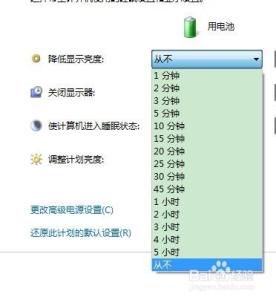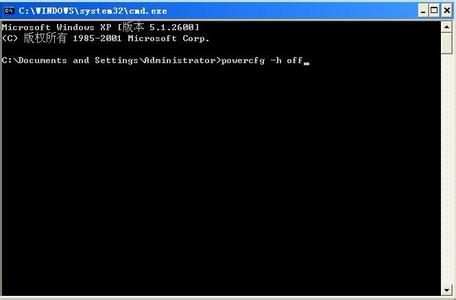计算机显示器出现黑屏是用户在使用计算机中经常遇到的问题。由于它的成因较为复杂,有可能涉及到计算机硬件中主板、CPU内存、显示卡、显示器等几大部件,故许多人对其故障出现后该如何解决颇有束手无策之感。下面将由小编带大家来解答这个疑问吧,希望对大家有所收获!
引起显示器黑屏的原因显示器黑屏故障按其故障成因可分为由电脑硬件故障引起的黑屏故障和电脑软件故障引起的黑屏故障两大类。其中电脑硬件故障引起的
黑屏故障较为常见,而电脑软件故障引起的黑屏故障不易见,且对初学者而言较显繁琐、较为专业。
一、电脑硬件故障引起的黑屏故障
由电脑硬件故障引起的黑屏故障又可分为以下两大类:
(一)、电脑主机故障引起的黑屏故障
1、主机电源引起的故障
主机电源损坏或主机电源质量不好引起的黑屏故障很常见。例如,当添加了一些新设备之后,显示器便出现了黑屏故障,排除了硬件质
量及兼容性问题之后电源的质量不好动力不足是故障的主要起因,更换大动率质优电源或使用稳压电源是解决这类故障的最好办法。
2、配件质量引起的故障六月联盟
电脑配件质量不佳或损坏,是引起显示器黑屏故障的主要成因。如内存,显示卡,主板、CPU等出现问题肯定可能引起黑屏故障的出现。
其故障表现为显示器灯呈橘黄色,此时可用替换法更换下显示卡,内存、CPU,主板等部件试试,这是最简便、快捷的解决办法。
3、配件间的连接质量
内存,显示卡等与主板间的插接不正确或有松动,灰尘等造成接触不良是引发黑屏故障的主要原因。而且显示卡与显示器连接有问题,
或驱动器的数据线接反也可能引发黑屏故障。
4、超频引起的黑屏故障
过度超频或给不适合于超频的部件进行超频不仅会造成黑屏故障的产生,严重时还会引起配件的损坏。若过度超频或给不适合于超频的
部件超频后散热不良或平常使用中因风扇损坏导致无法给CPU散热等等都会造成系统自我保护死机黑屏。
(二)、显示器自身故障引起的黑屏故障
1、交流电源功率不足六
外部电源功率不足,造成一些老显示器或一些耗电功率大的显示器不能正常启动,是显示器自身故障引起的黑屏故障原因之一。或者外
部电源电压不稳定,电压过高过低都可能造成显示器工作不稳定、甚至不工作。
2、电源电路故障
显示器的开关电路以及其他电路出现故障是引起显示器黑屏故障的主要成因。如保险丝熔断,整流桥开关管被击穿,限流保护电阻烧断
等故障导致显示器无法工作。
3、显像管、行输出电路的损坏
显像管或行输出电路出现故障也会引发显示器加电无光栅黑屏的故障,也是引起显示器黑屏故障的主要成因。
二、电脑软件故障引起的黑屏故障
如软件冲突,驱动程序安装不当,BIOS刷新出错,CMOS设置不正确等都可引起黑屏故障。此外,如恶性病毒引起硬件损坏(如CIH)等等都
有可能引起显示器黑屏故障的出现。到这类故障时若能多考虑一下故障的成因,做到解决故障知已知彼事半功倍。
三、显示器黑屏故障解决思路
1、检查主机电源,工作是否正常。首先,通过杳看主机机箱面板电源指示灯是否亮,及电源风扇是否转动来确定主机系统有没有得到电
源供应。其次,用万用表检查外部电压是否符合要求,电压过高或过低都可能引起主机电源发生过压或欠压电路的自动停机保护。另外
,重点检查电源开关及复位键的质量以及它们与主板上的连线的正确与否都有很重要,因为许多劣质机箱上的电源开关及复位键经常发
生使用几次后便损坏,造成整机黑屏无任显示。若电源损坏,则更换电源便可解决。
2、检查显示器电源是否接好。显示器加电时有“嚓”的一声响,且显示器的电源指示灯亮,用户移动到显示器屏幕时有“咝咝”声,手
背汗毛竖起。
3、检查显示器信号线与显示卡接触是否良好。若接口处有大量污垢,断针及其它损坏均会导致接触不良,显示器黑屏。
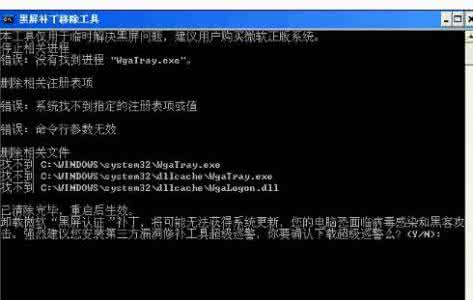
4、检查显示卡与主板接触是否良好。若显示器黑屏且主机内喇叭发出一长二短的蜂鸣声,则表明显示卡与主板间的连接有问题,或显示
卡与显示器这间的连接有问题,可重点检查其插槽接触是否良好槽内是否有异物,将显示卡换一个主板插槽进行测试,以此判断是否插
槽有问题。
5、检查显示卡是否能正常工作。查看显示卡上的芯片是否能烧焦,开裂的痕迹以及显示卡上的散热风扇是否工作,散热性能是否良好。
换一块工作正常的显示卡,用以排除是否为显示卡损坏。
6、检查内存条与主板的接触是否良好,内存条的质量是否过硬。如果计算机启动时黑屏且主机发出连续的蜂鸣声,则多半表明内存条有
问题,可重点检查内存和内存槽的安装接触情况,把内存条重新拔插一次,或者更换新的内存条。
7、检查机箱内风扇是否转动。若机箱内散热风扇损坏,则会造成散热不良,严重者会造成CPU及其它部件损坏或电脑自动停机保护,并
发出报警声。
8、检查其他的板卡(如声卡、解压卡、视频、捕捉卡)与主板的插槽是否良好以及驱动器信号线连接是否正确。这一点许多人往往容易忽
视。一般认为,计算机黑屏是显示器部分出问题,与其他设备无关。实际上,因声卡等设备的安装不正确,导致系统初始化难以完成,
特别是硬盘的数据线接口,也容易造成无显示的故障
9、检查CPU是否超频使用,CPU与主板的接触是否良好,CPU散热风扇是否完好。若超频使用导致黑屏,则把CPU跳回原频率就可以了。若
接触不良,则取下CPU须重新安装,并使用质优大功率风扇给CPU散热。
10、检查参数设置。检查CMOS参数设置是否正确,若CMOS参数设置不当而引起黑屏,计算机不启动,则须打开机箱,动手恢复CMOS默认
设置。
11、检查是否为病毒引发显示器黑屏。若是因病毒造成显示器黑屏,此时可用最新版杀毒软件进行处理,有时需重写BIOS程序。
12、若是显示器内部电路故障导致黑屏或显像管损坏,则应请专业人员维修。
根据不同现象解决方案现象1:我的电脑最近总黑屏,而且最近我还安装了一些新的软件。
方法:检查屏幕保护、节能、病毒、超频、冲突和硬件发热不稳定。
步骤:若是屏幕保护和节能设置是正常的,取消屏幕保护的方法是:以鼠标右键单击Win 9x桌面上无图标的部分(默认状态下为深绿色),选择弹出菜单的“属性”、“屏幕保护程序”,单击“屏幕保护程序”下箭头,选择(无)这个选项,确定后可以取消屏幕保护。
节能设置也可以使屏幕变黑,禁止节能的方法是:开机时按Del键进入主板Setup,选择“Power Management Setup”、“ Power Management”,把它设置成Disabled。
最近安装的软件是否带有病毒。请使用新的杀病毒软件检测杀毒。
如果CPU被超频使用了,一个典型的故障就是黑屏。请按照主板跳线说明或Setup中的软跳线设置恢复原来的频率。
注意您的主板是否和某些显示卡芯片不兼容。VIA主芯片组的主板就与i740显示卡存在这样的冲突。请替换其它显示卡测试。当内存、显示卡、主板上的芯片遇热不稳定时也可能黑屏,这只能使用替换法测试。
说明:黑屏和死机一样,是电脑中极为复杂的故障,请耐心检测。
现象2:最近,在使用Word写作的时候,显示器经常黑几次。伴随着继电器的声音,黑一下,亮一下。如此反复几次。有时,突然显示器上出现了MAG XJ530显示器自己的提示信息:一些分辨率的设置和需要调整设置的警告。
方法:修改显示器类型。
步骤:在桌面上无图标的部分单击鼠标右键,选择“属性”、“设置”、“高级”、“监视器”、“更改”,之后按照提示操作,改成“MAG InnoVision,Inc”公司的15英寸“MAG InnoVision DX 15F”显示器。
 爱华网
爱华网